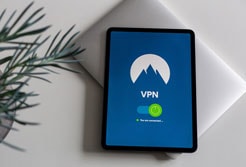年会費無料のプリペイドカードを作れるアプリ「Kyash」。
このアプリを使ってバーチャルカードを作成・入金するまでの流れを説明していきます。
Kyashには、「バーチャルカード」と「リアルカード」の2種類があります。
バーチャルカードとは・・・インターネット上の決済にのみ使えるプリペイドカード
リアルカードとは・・・実店舗の決済で使えるプリペイドカード
順番としては、
まずバーチャルカードを作成・入金して、インターネット上の決済で使えるようにします。
その後、リアルカードの申請を出して、家にカードを郵送してもらうという流れになります。
リアルカードを作るかどうかは任意なので、別にバーチャルカードだけを使いたいのであれば、リアルカードは申請しなくても構いません。
クレジットカードを持っていいない方は、バーチャルカードだけ作成しておけば、クレカなしでもインターネット上で支払いが行えます。(バーチャルカードが使えるサイトは要確認)
これだけでもKyashを使う大きなメリットですね。
今回は、アプリをインストールしてバーチャルカードを使える状態にするところまでを説明していきます。
Kyashでログインしてバーチャルカードを利用するまでの流れ
Kyash(キャッシュ)- ウォレットアプリ – Kyash
iOSの方は上記のリンクから、Androidの方はGoogle Playから
スマホに「Kyash」アプリをインストールします。
(無料アプリなので安心してください。年会費も無料です。)
インストールしてアプリを起動すると、以下のようなログイン画面が開きます。
初回の起動でまだアカウントを作成されていない方は、「Facebookで始める」か「メールアドレスで始める」をタップしてアカウントを作成します。
今回は、「メールアドレスで始める」からアカウント作成する手順を説明していきます。

「会員登録」の画面が開きます。
ここで、「名前」「メールアドレス」「パスワード」「公開するユーザー名」を入力して次へボタンをタップしてください。
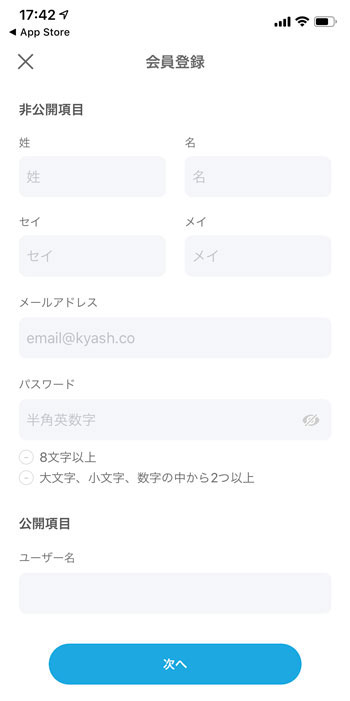
次に、「携帯電話の番号」を入力する項目があるので入力して進めてください。
入力した携帯電話に6桁の認証番号が送られてくるので、それを入力すると本人確認が完了します。
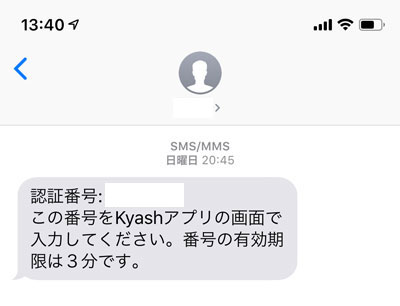
これでバーチャルカードの作成ができました。
驚くほど簡単ですね。
次は、このバーチャルカードで買い物できるように入金していきます。
バーチャルカードのチャージ申請
以下が、バーチャルカードのトップ画面です。
画面下部に書かれているように、入金する方法は4つあります。
- 既に持っているクレジットカードから入金
- セブン銀行ATMから入金
- コンビニから入金
- 銀行ATM(ペイジー)から入金
今回は、コンビニ(ファミリーマート)から入金する方法を説明していきます。
(コンビニや銀行から入金する際の手数料は不要なので安心してください)
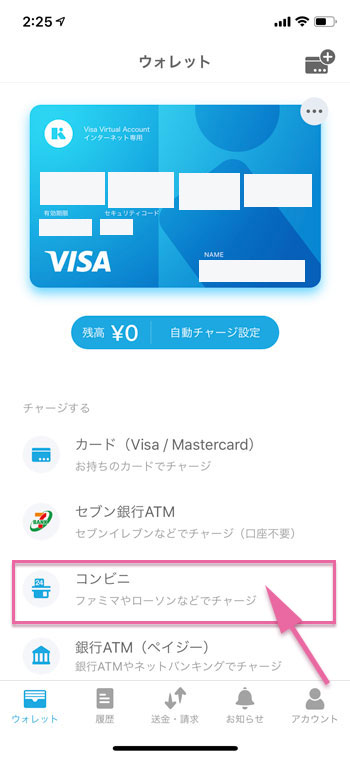
「コンビニ」をタップすると、以下のような画面が表示されます。
一度に入金できる金額の上限は5万円まで。
今回は、3千円を入金してみます。
- ①「¥3000」をタップ
- ②「チャージ申請」ボタンをタップ
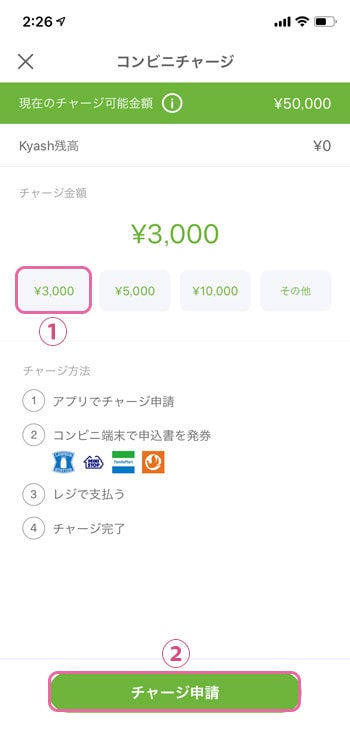
申請完了の画面には、①「受付番号」②「お客様番号」の2つのコードが表示されます。
後ほどコンビニで入金する際に、これらのコードを入力していきます。
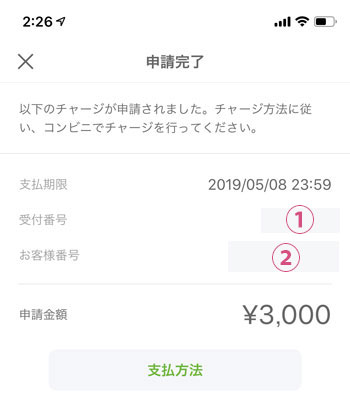
バーチャルカードのトップ画面には「チャージ申請中」の文字が表示されます。
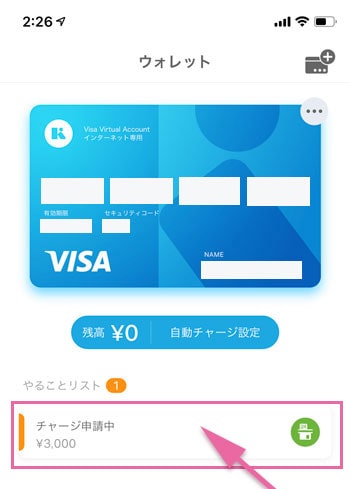
次は、コンビニから入金していきます。
コンビニ(ファミリーマート)にて入金
コンビニ店舗にある「Famiポート」を使います。
以下の画像のように「代金支払い」をタッチして進めます。
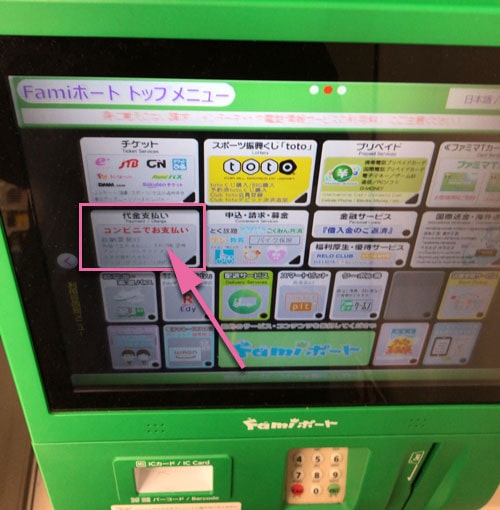
次に、「各種番号をお持ちの方はこちら」をタッチします。

次に、第一番号、第二番号を入力する画面が表示されるので、
先程の「チャージ申請」画面で表示された①「受付番号」と②「お客様番号」を順番に入力してください。
そのまま「OK」ボタンを押して進めて行くとレシートが出てきます。
そのままレジに持っていってお金を支払ってください。

チャージ完了後、カードの使い方
コンビニでお金を支払うと、すぐにスマホに通知が来ます。
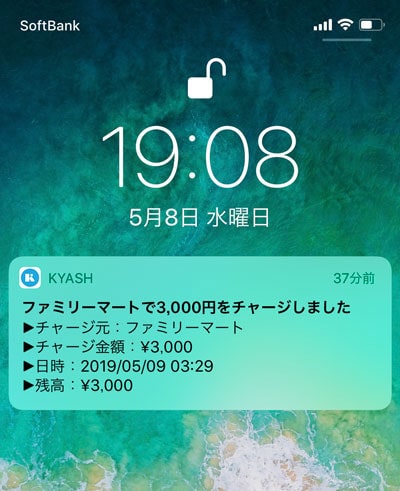
バーチャルカードのトップ画面は、「残高:¥3000」の表記に変わります。
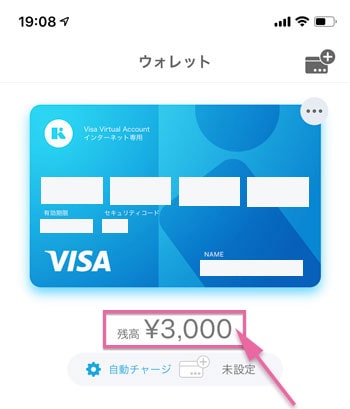
インターネットで買い物をする際は、
バーチャルカードのトップ画面にあるカード情報を入力する事で、クレジットカードの様に支払う事ができます。
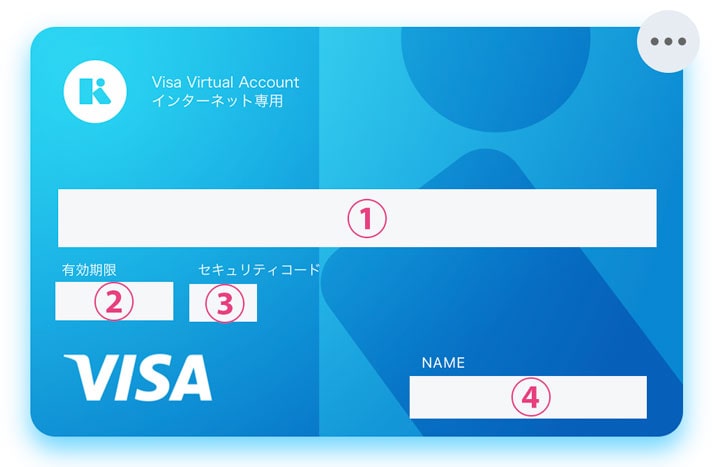
バーチャルカードの場合
- 24時間あたりの利用限度額は3万円以下
- 1回あたりの利用限度額は3万円以下
- 1ヶ月間での利用限度額は12万円まで
Kyash Visaカードの上限
- Kyashの有効期限は5年間
- Kyashの期限内の利用上限は100万円まで
上限額が近くなるとKyashから更新の案内が届きます。
更新する事で再度利用可能になります。(残高は更新の際に引き継がれます)
スポンサーリンク |
|
|
|
|